Jei sąrašo Trello lentoje nebereikia, galite jį tiesiog archyvuoti. Tokiu būdu, jei norite ką nors patikrinti ir vėliau reikės grąžinti sąrašą, visada galite jį išarchyvuoti.
Jei pirmą kartą bandote išarchyvuoti sąrašą Trello, atlikite šiame vadove nurodytus veiksmus.
Veiksmai, kaip išarchyvuoti sąrašus „Trello“.
- Eikite į lentos meniu ir spustelėkite Daugiau
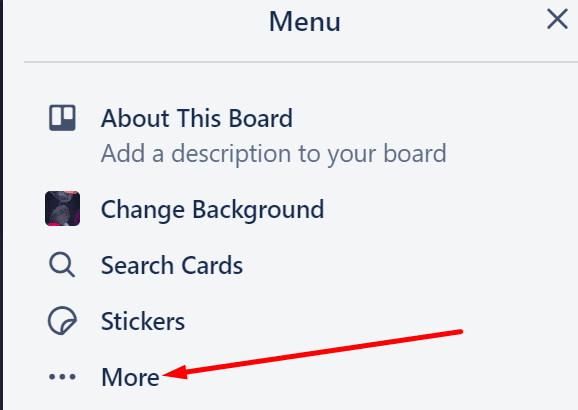
- Pasirinkite Archyvuoti elementai
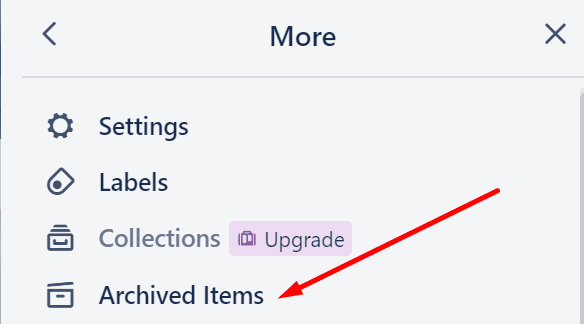
- Pasirinkite Perjungti į sąrašus
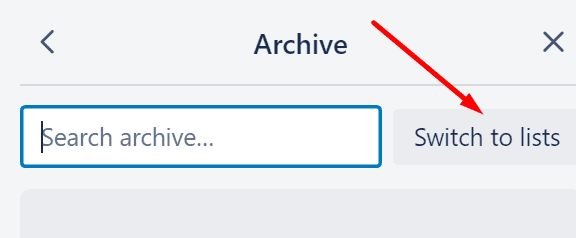
- Spustelėkite sąrašą, kurį norite išarchyvuoti
- Pataikykite Siųsti į valdybą mygtuką.
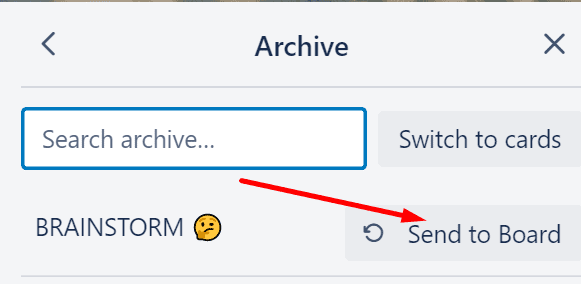
Sąrašų trynimas
Jei esate 100 procentų tikras, kad daugiau niekada nenaudosite tam tikrų sąrašų, galite juos ištrinti, o ne archyvuoti.
Verta paminėti, kad „Trello“ neleidžia vartotojams visam laikui pašalinti sąrašų pradinėje lentoje. Taip siekiama išvengti atsitiktinio sąrašų ištrynimo.
Jei norite ištrinti sąrašą neištrindami atskirų kortelių, galite nusiųsti sąrašą atgal į pradinę lentą ir tada sukurti naują lentą.
Perkelkite sąrašą į naują lentą – spustelėkite meniu ir pasirinkite Perkelti sąrašą.
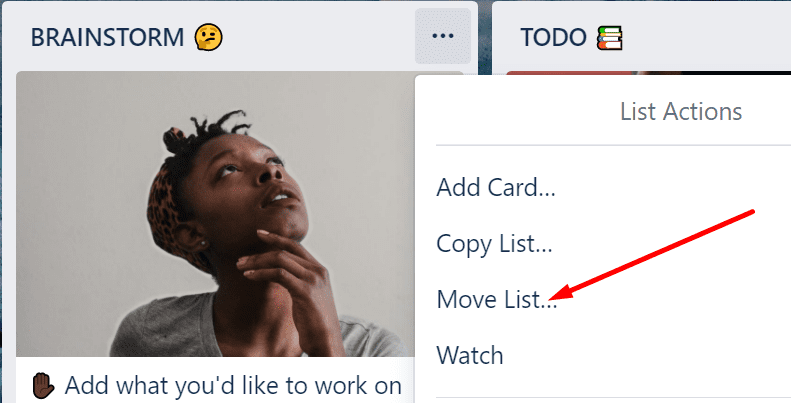
Uždarykite naują lentą ir ištrinkite ją visam laikui, kad pašalintumėte visus tos lentos sąrašus.
Pastaba: Jei naudojate „Trello“ darbo tikslais, geriausia tiesiog suarchyvuoti sąrašus. Galėsite greitai juos išarchyvuoti, jei reikės dar kartą patikrinti tam tikrą informaciją arba sukurti atsargines tam tikrų priimtų sprendimų kopijas.